电脑版虾米音乐设置下载音质的方法
时间:2022-09-28 16:48:16作者:极光下载站人气:33
我们在使用虾米音乐进行在线音乐试或者是下载音乐时,都会希望自己能够得到一个良好的体验。为了让自己下载的歌曲音质更好,我们可以手动更改虾米音乐中的下载音质,有的小伙伴可能不知道虾米音乐中的下载音质设置该在哪里找到,其实很简单,我们只需要点击打开虾米音乐页面右上角的设置图标,然后在设置页面中找到“在线听歌/下载音质”选项,最后在该选项下方选择一个自己需要的音质即可。有的小伙伴可能不清楚具体的操作方法,接下来小编就来和大家分享一下电脑版虾米音乐设置下载音质的方法。

方法步骤
1、第一步,我们先找到电脑上的虾米音乐软件,然后右键单击该软件图标并在下拉列表中选择“打开”选项
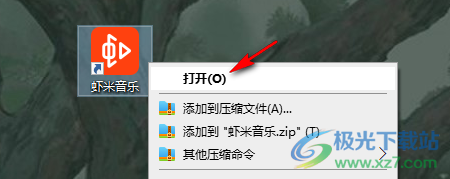
2、第二步,进入虾米音乐页面之后,我们在页面右上角找到设置图标,点击打开该图标

3、第三步,进入设置页面之后,我们鼠标下划找到“在线听歌/下载音质”选项
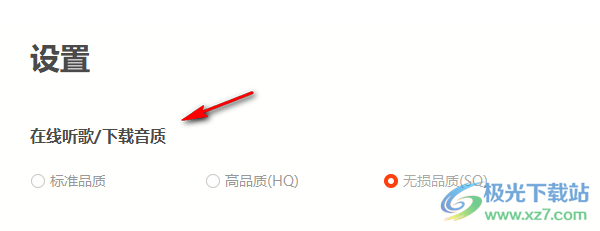
4、第四步,在“在线听歌/下载音质”下有标准音质、高品质和无损品质,三种音质,根据自己的需求点击选择即可
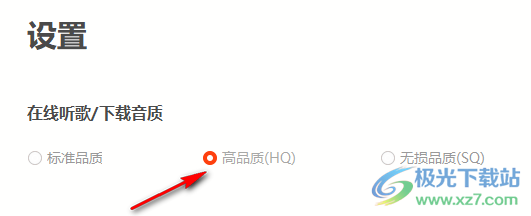
在虾米音乐中更改下载音质,我们只需要先进入虾米音乐的设置页面,然后在页面中就能看到“在线听歌/下载音质”选项,在该选项下方的三种音质中,根据自己的需求,选择其中一种即可,感兴趣小伙伴们快去试试吧。

大小:85.77 MB版本:v7.2.8 64位环境:Win10
- 进入下载
标签虾米音乐设置下载音质,虾米音乐
相关推荐
相关下载
热门阅览
- 1百度网盘分享密码暴力破解方法,怎么破解百度网盘加密链接
- 2keyshot6破解安装步骤-keyshot6破解安装教程
- 3apktool手机版使用教程-apktool使用方法
- 4mac版steam怎么设置中文 steam mac版设置中文教程
- 5抖音推荐怎么设置页面?抖音推荐界面重新设置教程
- 6电脑怎么开启VT 如何开启VT的详细教程!
- 7掌上英雄联盟怎么注销账号?掌上英雄联盟怎么退出登录
- 8rar文件怎么打开?如何打开rar格式文件
- 9掌上wegame怎么查别人战绩?掌上wegame怎么看别人英雄联盟战绩
- 10qq邮箱格式怎么写?qq邮箱格式是什么样的以及注册英文邮箱的方法
- 11怎么安装会声会影x7?会声会影x7安装教程
- 12Word文档中轻松实现两行对齐?word文档两行文字怎么对齐?
网友评论